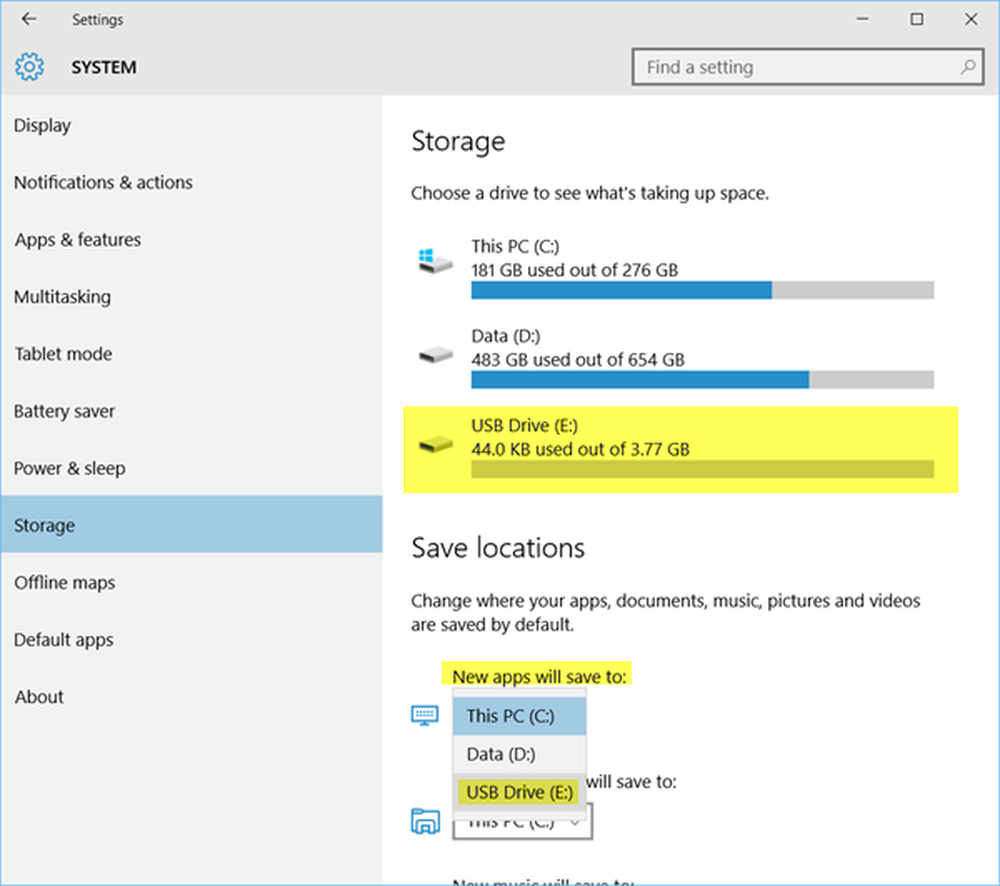Installez Windows 8.1 sur une partition séparée et double-le avec un autre système d'exploitation

Nous avons déjà vu comment mettre à niveau Windows 8 vers Windows 8.1, dans notre dernier message. Maintenant, nous allons voir comment installer Windows 8.1 sur une partition séparée. Je ne voulais pas mettre à niveau mon installation Windows 8 existante et fonctionnant vers Windows 8.1 Preview, mais je voulais tout de même consulter la dernière offre de Microsoft. J'ai donc décidé de l'installer à la place sur une partition séparée pour pouvoir effectuer un double démarrage de Windows 8.1 avec Windows 8..
Double démarrage de Windows 8.1 avec un autre système d'exploitation
J'ai d'abord créé une partition séparée à l'aide de l'outil intégré de gestion des disques. Ensuite, j'ai téléchargé le fichier ISO du client de prévisualisation Windows 8.1 avec les applications intégrées..

Ensuite, j'ai gravé le fichier ISO sur un DVD. Une fois, j'avais gravé l'image, puis redémarré mon ordinateur et démarré à partir du DVD. L'installation a commencé. C’est à ce moment-là que j’ai décidé de prendre des photos du processus d’installation avec mon Nokia Lumia 920, alors veuillez excuser la qualité des images..
Vous verrez d’abord le poisson betta pendant quelque temps, après quoi il vérifiera si des mises à jour sont disponibles. Il vous sera ensuite demandé de saisir la clé de produit, à savoir NTTX3-RV7VB-T7X7F-WQYYY-9Y92F. Ensuite, vous devrez sélectionner la langue, le format de l'heure, etc..
 Faites votre choix et cliquez sur Suivant. Vous allez maintenant avoir un écran qui vous demandera de cliquer sur le bouton Installer maintenant bouton.
Faites votre choix et cliquez sur Suivant. Vous allez maintenant avoir un écran qui vous demandera de cliquer sur le bouton Installer maintenant bouton.

Acceptez les conditions de licence Microsoft et cliquez sur Suivant..
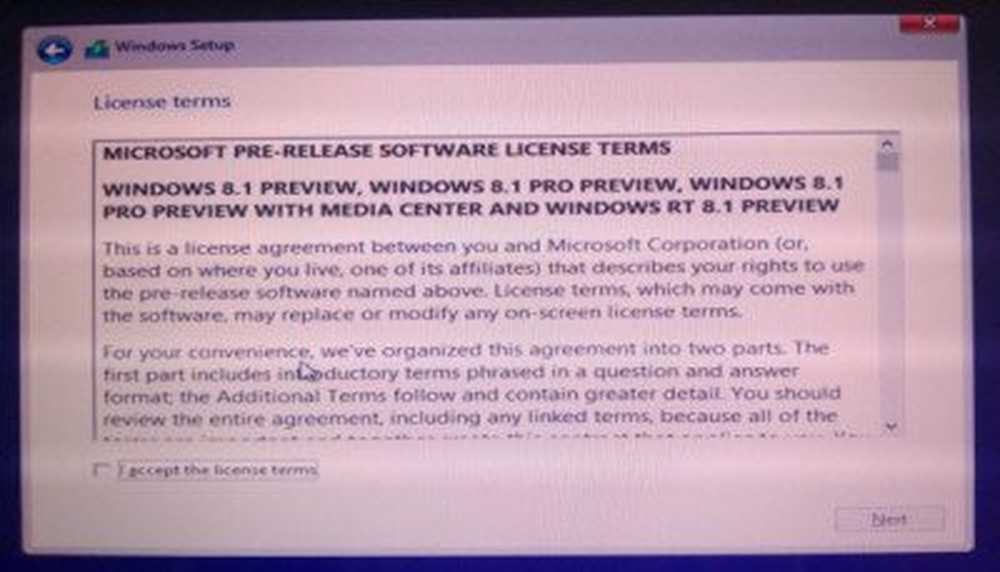
Puisque je voulais installer Windows 8.1 sur une partition séparée, j'ai cliqué sur Installation personnalisée.

Installer Windows 8.1 sur une partition séparée
Vous serez invité à sélectionner la partition sur laquelle vous souhaitez installer Windows 8.1. J'ai sélectionné le lecteur D, que j'avais spécialement créé. Si vous souhaitez formater la partition, vous pouvez le faire ici, à partir des options données.

Une fois cela fait, cliquez sur Suivant. L'installation commencera et prendra un certain temps.

Votre ordinateur redémarre deux fois au cours du processus d'installation. Vous verrez enfin l'écran suivant qui montrera que Windows 8.1 Preview a été installé..

Sélectionnez cette option et démarrez Windows 8.1 pour obtenir une toute nouvelle expérience Windows.!
Voir ce post pour savoir comment installer Windows 10 à partir de l'USB.